Комп сильно тормозит: Why your computer is so slow and how to fix it
Содержание
Что делать, если сильно тормозит домашний компьютер
Что делать, если сильно тормозит домашний компьютер
Максим Мишенев, опубликовано 4 марта 2019 г.
Рубрика: ОС и софт, ПК, Статьи
Любой компьютер, даже суперсовременный и разгоном, рано или поздно начинает тормозить, и дело тут вовсе не в железе – в 90% в медленной работе ПК виновата его программная часть. Но не нужно в срочном порядке переустанавливать систему – это, конечно, действенный, но все-таки крайний вариант. Давайте сперва рассмотрим менее радикальные способы решения проблемы, тем более что их достаточно много.
1 Автозагрузка
По мере пользования компьютер обрастает новыми программами, многие из которых могут втайне загружаться вместе с операционной системой. Это можно пресечь в меню автозагрузки – в Windows 10 оно доступно непосредственно из диспетчера задач. Посмотрите, какие программы перечислены в списке. Если найдете что-то ненужное или незнакомое – смело отключайте, хуже не будет точно, а компьютер станет работать быстрее. При необходимости автозагрузку можно будет вернуть обратно двойным щелчком.
При необходимости автозагрузку можно будет вернуть обратно двойным щелчком.
2. Мусор и вредоносное ПО
Компьютер – он как дом: если в нем не убирать, то будет много мусора и лишних насекомых. Это напрямую влияет на скорость работы железа, так что как можно скорее установите программы для очистки мусора и антивирусное ПО и проведите сканирование. Мы рекомендуем чистилку ССleaner и антивирус Dr. Web – они работают быстро и эффективно. Только сперва проверьте все настройки, чтобы ненароком не удалить что-либо нужное – восстановить уже не получится.
3. Обновление драйверов
Неочевидный способ – помогает не всем. Без драйверов не работает ни один компонент компьютера, но они пишутся людьми и могут содержать ошибки, поэтому так важно регулярно их обновлять – в новых версиях старых проблем может уже не быть. Всегда скачивайте драйверы только с официального сайта производителя вашего компьютера или компонента ПК.
4. Службы Windows
Помимо программ, вместе с системой загружаются и встроенные в нее службы, многие из которых вообще не нужны в повседневной работе на ПК.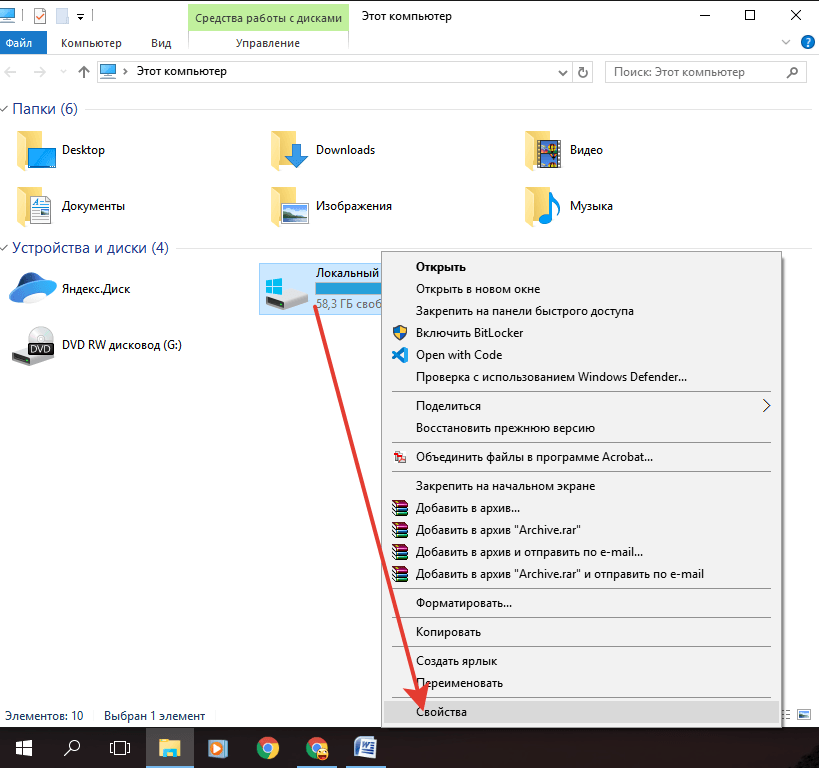 Откройте «Панель управления», перейдите в «Администрирование» — они хранятся именно там. Но прежде найдите в интернете список всех служб вашей ОС- в нем, как правило, указано, какие можно отключать, а какие нет.
Откройте «Панель управления», перейдите в «Администрирование» — они хранятся именно там. Но прежде найдите в интернете список всех служб вашей ОС- в нем, как правило, указано, какие можно отключать, а какие нет.
5. Перегрев
Компьютер может тормозить из-за перегрева. Современные комплектующие, особенно процессоры, снабжены защитой от перегрева – они банально работают медленнее при повышении температуры, чтобы совсем не сгореть. Возможно, ваш ноутбук или системный блок зарос пылью, и пора сделать генеральную уборку, с заменой термопасты продувкой системы охлаждения. Этот способ считается одним из самых действенных, потому что мало кто прочищает свой компьютер раз в месяц – многие вообще никогда это не делают.
6. Переустановка системы
К сожалению, бывает и так, что все перечисленные способы, даже примененные вместе, не приводят к должному результату. Значит, ОС совсем испорчена, и единственным способом привести компьютер в чувство является переустановка всей системы и необходимых программ.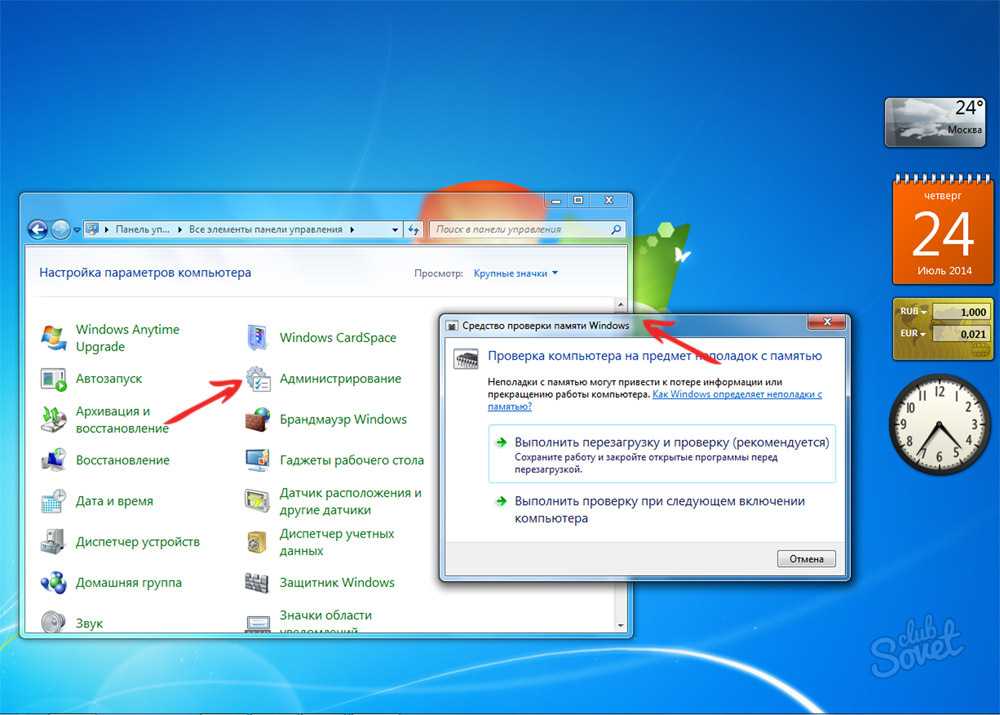 Это сработает с вероятностью 100%, ведь вместе со старой системой вы удаляете и весь скопившийся в ней мусор.
Это сработает с вероятностью 100%, ведь вместе со старой системой вы удаляете и весь скопившийся в ней мусор.
Опционально можно восстановить резервную копию Windows, если она у вас есть, но, как показывает практика, лишь немногие пользователи задумываются о сохранности данных и делают бекапы. Отметим, что при переустановке Windows вся информация на диске «С» удаляется, поэтому заранее перенесите ее на другой носитель.
Материалы по теме:
РЕШЕНО: Почему мой компьютер такой медленный? — Ноутбук Compaq
До слияния с HP Compaq производила полный спектр портативных компьютеров. Сейчас они производятся компанией HP в основном с базовыми функциями.
277 вопросов
Посмотреть все
Сал Торре
@saltorre6438
Рем: 85
2
2
Опубликовано:
Опции
- Постоянная ссылка
- История
- Подписаться
когда я просыпаюсь утром, мой Compaq Presario работает очень медленно, мне приходится ждать 5 минут только для того, чтобы программа открылась, она делала это в течение долгого времени, я использовал аппаратную диагностику, включенную в компьютер, все в порядке. но я хочу знать, как исправить его очень медленную работу. Я выполнил чистую установку Windows Vista с помощью дисков восстановления, которые я сделал, когда получил компьютер. дефрагментация, затем я перезапускаю, и это все еще медленно, я понятия не имею, что делать, я надеюсь, что кто-то может мне помочь, я не думаю, что у меня есть какие-либо вирусы, я использую основы безопасности Microsoft, но я не знаю, работает ли это, возможно, у меня есть вирус, и основы безопасности могут не быть достаточно мощным, чтобы обнаружить это, но я просто хочу исправить его медлительность, если я восстановлю свою систему до заводских настроек по умолчанию и посмотрю, что произойдет
Ответил!
Посмотреть ответ
У меня тоже есть эта проблема
Хороший вопрос?
Да
№
Оценка
7
Отмена
Выбранное решение
рдж713
@rj713
Респ: 78.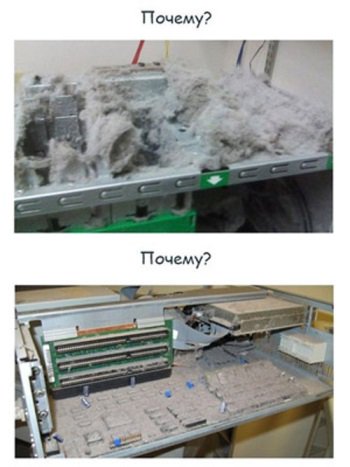 1k
1k
373
96
161
Опубликовано:
Опции
- Постоянная ссылка
- История
Привет. Прежде всего попробуйте загрузиться в безопасном режиме и посмотреть, есть ли у вас такая же проблема. Если вы это сделаете, я бы сделал резервную копию всех своих данных на компакт-диск. Затем я переформатировал диск и сделал новую установку операционной системы. Я бы использовал AVG Free для своего антивируса (убедитесь, что вы скачали бесплатную версию). Теперь, прежде чем перезагружать какие-либо программы или данные, я сканировал их антивирусом. Я бы не стал дефрагментировать чаще, чем раз в три месяца, а очищать диск еженедельно. Ссылка для AVG включена. Удачи с вашим компьютером.
Затем я переформатировал диск и сделал новую установку операционной системы. Я бы использовал AVG Free для своего антивируса (убедитесь, что вы скачали бесплатную версию). Теперь, прежде чем перезагружать какие-либо программы или данные, я сканировал их антивирусом. Я бы не стал дефрагментировать чаще, чем раз в три месяца, а очищать диск еженедельно. Ссылка для AVG включена. Удачи с вашим компьютером.
http://free.avg.com/us-en/homepage
Был ли этот ответ полезен?
Да
№
Оценка
5
Отмена
Самый полезный ответ
Лофезмартина
@lophezmartina
Рем: 121
2
1
Опубликовано:
Опции
- Постоянная ссылка
- История
это можно исправить. просто удалите все нежелательные программы и запустите средство для очистки от вирусов и убедитесь, что у вас нет рекламного ПО
дайте мне знать, если вам понадобится дополнительная помощь
Был ли этот ответ полезен?
Да
№
Оценка
8
Отменить
Дэн
@данж
Представитель: 463.9k
Самозанятый по контракту
35
311
965
Опубликовано:
Опции
- Постоянная ссылка
- История
Я согласен с RJ713 в том, что вам нужно сделать здесь.
Вероятно, в вашей системе запущено что-то, что вам не нужно. Прочтите эту статью от Ars Download me II — Удаление остатков наиболее опасных поисковых запросов в Интернете. Надеюсь, это поможет вам в будущем.
Был ли этот ответ полезен?
Да
№
Оценка
4
Отменить
сакир
@сакирали
Рем: 25
1
Опубликовано:
Опции
- Постоянная ссылка
- История
вот как я починил свой медленный компьютер — первым аппаратным шагом может быть обновление оперативной памяти.
если вы хотите некоторые шаги, попробуйте эти
1- перезагрузите компьютер и удалите все ненужные программы (перейдите в панель управления, затем программы и функции
2. уберите некоторые запускаемые программы, поскольку они замедляют загрузку компьютера и создают проблемы
3. попробуйте обновить окна и перезагрузить браузеры, чтобы узнать больше, посетите пост top-10-tricks-quick-smart-steps-speedup-… и посмотрите, поможет ли вам этот пост.0003
прокомментируйте ниже, если вам нужна дополнительная помощь
Был ли этот ответ полезен?
Да
№
Оценка
2
Отменить
Райчел Саймон
@райчелсимон
Респ: 1k
Опубликовано:
Опции
- Постоянная ссылка
- История
Некоторые классические причины замедления работы компьютера.
1. Возможно, на вашем компьютере запущено так много фоновых программ, что оперативной памяти недостаточно для запуска основных программ.
2. Возможно, на вашем жестком диске слишком много данных для эффективной работы.
3. Жесткий диск вашего компьютера может быть фрагментирован.
4. Если у вас 256 МБ свободной системной памяти или меньше или вы любите играть в игры, возможно, у вас недостаточно системной памяти для эффективной работы программного обеспечения.
5. Возможно, у вас старые или конфликтующие драйверы устройств Windows.
Дайте мне знать, если у вас есть другие вопросы.
6. Когда каждая новая программа Windows устанавливается и удаляется, она оставляет после себя части, которые могут замедлить или привести к сбою вашего компьютера.
7. Ваш компьютер может быть переполнен рекламным, шпионским, вирусным или троянским ПО.
Был ли этот ответ полезен?
Да
№
Оценка
1
Отменить
Адам Ноб
@адамкноб
Рем.: 1
Опубликовано:
Опции
- Постоянная ссылка
- История
Microsoft Security Essentials достаточно хорош для обнаружения вирусов. Не волнуйся об этом. Я бы посоветовал вам перезагрузить компьютер и просканировать его с помощью Essentials в безопасном режиме. Именно здесь все антивирусные программы проявляют себя в лучшем виде. Затем вы можете выполнить некоторую очистку реестра, поскольку, я думаю, вы этого еще не сделали. Существует множество доступных очистителей реестра, таких как Reginout, CCleaner и т. д., которые отлично работают. Но не забывайте всегда выбирать платные программы, так как бесплатные программы — это просто мошенничество 99% случаев. Я лично использую Reginout, и он хорошо работает, повышая скорость моего компьютера.
Не волнуйся об этом. Я бы посоветовал вам перезагрузить компьютер и просканировать его с помощью Essentials в безопасном режиме. Именно здесь все антивирусные программы проявляют себя в лучшем виде. Затем вы можете выполнить некоторую очистку реестра, поскольку, я думаю, вы этого еще не сделали. Существует множество доступных очистителей реестра, таких как Reginout, CCleaner и т. д., которые отлично работают. Но не забывайте всегда выбирать платные программы, так как бесплатные программы — это просто мошенничество 99% случаев. Я лично использую Reginout, и он хорошо работает, повышая скорость моего компьютера.
Если ничего из этого не помогает, сделайте резервную копию данных на компакт-диске, отформатируйте ВСЕ разделы на жестком диске, а затем переустановите Windows. И да, рассмотрите возможность использования Windows 7. Vista сама по себе отстает, и это также может быть фактором, влияющим на замедление работы вашего компьютера.
Удачи.
Был ли этот ответ полезен?
Да
№
Оценка
0
Отмена
Почему мой компьютер работает так медленно?
У вас плохо получается, когда вы пытаетесь заставить свой капризный старый компьютер обработать простой запрос? Считаете ли вы, что производительность вашего ПК напоминает старые времена коммутируемого доступа в Интернет? Медленный ПК — это проклятие для каждого пользователя компьютера, особенно когда вам нужен высокий уровень производительности, чтобы оставаться на вершине работы и учебы. Есть много причин для вопроса «Почему мой компьютер такой медленный?», будь то компьютер с Windows или Mac, может работать с производительностью ниже среднего. Некоторые из них могут вас шокировать, так что будьте готовы. Хорошо то, что вы всегда можете починить медленный компьютер, как бы плохо он ни шел.
Есть много причин для вопроса «Почему мой компьютер такой медленный?», будь то компьютер с Windows или Mac, может работать с производительностью ниже среднего. Некоторые из них могут вас шокировать, так что будьте готовы. Хорошо то, что вы всегда можете починить медленный компьютер, как бы плохо он ни шел.
Основные причины замедления работы компьютеров
Хотя существует множество причин замедления работы компьютеров, наиболее распространенные из них можно классифицировать и выявить. Если вы чувствуете, что ваша машина виновна в каком-либо из них, вы можете быть уверены, что скоро появится простое исправление.
Слишком много дополнений для браузера
Мы живем в очень цифровом онлайн-мире. Ваш веб-браузер является наиболее часто используемым приложением на вашем компьютере, будь то ноутбук, MacBook или настольный ПК. Браузеры используются в Интернете для различных целей, включая работу и игры. Чтобы упростить задачу, большинство браузеров теперь имеют возможность интегрировать «дополнения» в свой дизайн. Это небольшие приложения, которые делают такие вещи, как проверка электронной почты, отправка телефонных уведомлений на ваш компьютер и многое другое. Хотя некоторые из них действительно полезны, некоторые представляют собой просто рекламное ПО, которое замедляет работу вашего компьютера из-за их огромного количества в одном браузере.
Это небольшие приложения, которые делают такие вещи, как проверка электронной почты, отправка телефонных уведомлений на ваш компьютер и многое другое. Хотя некоторые из них действительно полезны, некоторые представляют собой просто рекламное ПО, которое замедляет работу вашего компьютера из-за их огромного количества в одном браузере.
Смерть жесткого диска
Жесткий диск — это сердце вашей системы, на нем хранится вся ваша информация и приложения, чтобы вы могли получить к ним доступ, когда вам это нужно. Если вы задаетесь вопросом: «Почему у меня медленный компьютер?», причиной этого может быть жесткий диск. Это старый компьютер, на котором вы много лет используете один и тот же диск? Поскольку жесткий диск имеет много хрупких движущихся частей, износ может привести к тому, что срок его службы подойдет к концу. Большинство механических жестких дисков со временем выходят из строя, поэтому убедитесь, что ваш не слишком старый! Если вы пользуетесь ноутбуком, вспомните, не роняли ли вы его ни разу за всю его жизнь, возможно, слишком сильно сотрясая жесткий диск.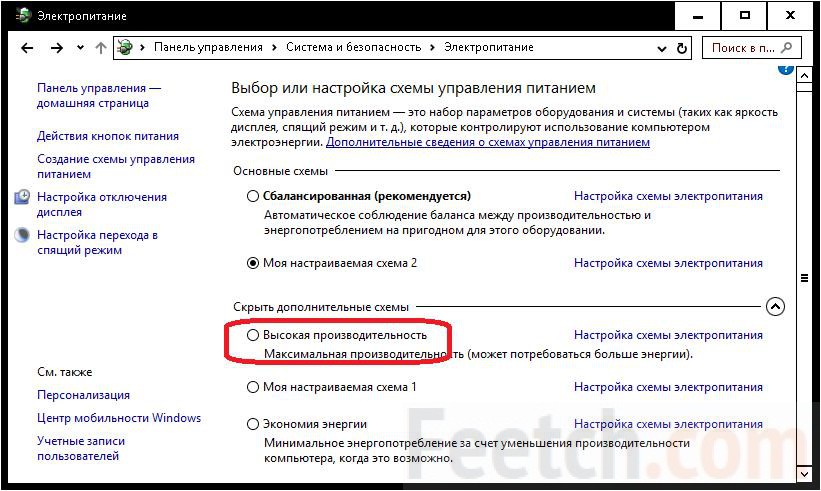
Перегрузка программы
Компьютер — это многозадачная машина. «Если это так, то почему мой компьютер тормозит?» — спросите вы. Ну, только потому, что что-то может выполнять функцию, не означает, что вы должны заставить его выполнять 500 функций одновременно. Вы не можете сделать это, а затем сказать, что ваш компьютер очень медленный без причины. Каждый компьютер, в зависимости от мощности его процессора и оперативной памяти, может выполнять только определенное количество задач в любой момент времени. Если у вас есть ПК, на котором недостаточно памяти и мощности процессора для одновременной обработки всех 50 различных приложений, открытых на рабочем столе, он начнет зависать, зависать и даже перезагружаться, чтобы лучше управлять своими ресурсами. Это может привести к тому, что вы разозлитесь на него, хотя изначально вам не следовало требовать от него слишком многого.
Антивирусное программное обеспечение Passionate
Антивирусная программа является одной из наиболее важных частей вашего компьютера, но она также может быть причиной того, что ваш компьютер работает медленно. На ПК с Windows отсутствие антивирусной программы — довольно глупый выбор. Однако вам нужно убедиться, что вы не запланировали сканирование на самое неподходящее время. Многие из этих программ прибегают к своим расписаниям сканирования по умолчанию, что может привести к тому, что они будут сканировать ваш компьютер в самое неподходящее время в фоновом режиме. Сканирование ваших файлов потребляет массу оперативной памяти и вычислительной мощности и может продолжаться более часа. В это время ваш процессор обычно выделяет большую часть своих ресурсов антивирусу из-за его приоритета в списке. Для вас это означает гораздо более медленный компьютер, по крайней мере, на короткое время.
На ПК с Windows отсутствие антивирусной программы — довольно глупый выбор. Однако вам нужно убедиться, что вы не запланировали сканирование на самое неподходящее время. Многие из этих программ прибегают к своим расписаниям сканирования по умолчанию, что может привести к тому, что они будут сканировать ваш компьютер в самое неподходящее время в фоновом режиме. Сканирование ваших файлов потребляет массу оперативной памяти и вычислительной мощности и может продолжаться более часа. В это время ваш процессор обычно выделяет большую часть своих ресурсов антивирусу из-за его приоритета в списке. Для вас это означает гораздо более медленный компьютер, по крайней мере, на короткое время.
Внимание, вирус!
Если у вас нет антивируса или если он не выполняет свою работу должным образом, другой причиной медленной работы ПК может быть настоящий компьютерный вирус. Это не обязательно должна быть полностью вредоносная программа. Любое шпионское, рекламное ПО, вредоносное ПО или другие типы вирусов могут превратить ваш быстрый компьютер в вялую, ленивую, хрипящую машину, которая никуда не денется. Некоторые из наиболее вредоносных программ могут фактически заставить ваш компьютер выключиться, что приведет к частым «сбоям» и потере большого количества несохраненных данных в процессе.
Некоторые из наиболее вредоносных программ могут фактически заставить ваш компьютер выключиться, что приведет к частым «сбоям» и потере большого количества несохраненных данных в процессе.
Startup Programs
Представьте, что вы просыпаетесь утром и обнаруживаете, что вся ваша работа, домашние задания и другие обязанности должны быть выполнены за один час. Вы сойдете с ума, нырнете обратно под одеяло и, возможно, рухнете из-за явного стресса. То же самое относится к любому компьютеру — если у вас слишком много программ, требующих вычислительной мощности, как только компьютер запускается, запуск становится намного медленнее, как и общая работа вашего компьютера. Это может быть связано с тем, что многие программы запускаются при запуске по умолчанию, а также из-за того, что при запуске запускается некоторое рекламное ПО.
Полный жесткий диск
Если ваш жесткий диск продолжает заполняться, ему будет трудно найти приложения и файлы, к которым вы хотите получить доступ. По мере уменьшения свободного места на жестком диске ваш компьютер будет замедляться. Когда он достигает 90%, существует вполне реальная вероятность того, что компьютер просто не запустится. Убедитесь, что у вас есть свободное место, потому что вы не хотите страшилки, что медленно работает компьютер. Удаленные программы, неиспользуемые файлы и загрузки — все это часть заполнения свободного места на вашем жестком диске и превращения в неуклюжее чудовище.
По мере уменьшения свободного места на жестком диске ваш компьютер будет замедляться. Когда он достигает 90%, существует вполне реальная вероятность того, что компьютер просто не запустится. Убедитесь, что у вас есть свободное место, потому что вы не хотите страшилки, что медленно работает компьютер. Удаленные программы, неиспользуемые файлы и загрузки — все это часть заполнения свободного места на вашем жестком диске и превращения в неуклюжее чудовище.
Великолепная ОС, плохая производительность
Если у вас есть ОС, которой вы гордитесь, есть вероятность, что вы захотите показать ее миру. Это означает, что вы делаете упор на внешний вид, а не на реальную производительность системы. Вы знаете, что это такое: плавные переходы при открытии и закрытии окон, великолепная анимация и великолепные звуковые эффекты. Они влияют на скорость вашего компьютера с небольшими приращениями и могут в сумме нанести довольно большой ущерб вашей производительности. Хотя это не должно быть проблемой для компьютеров Mac, это серьезный причинный фактор для медленного компьютера с Windows.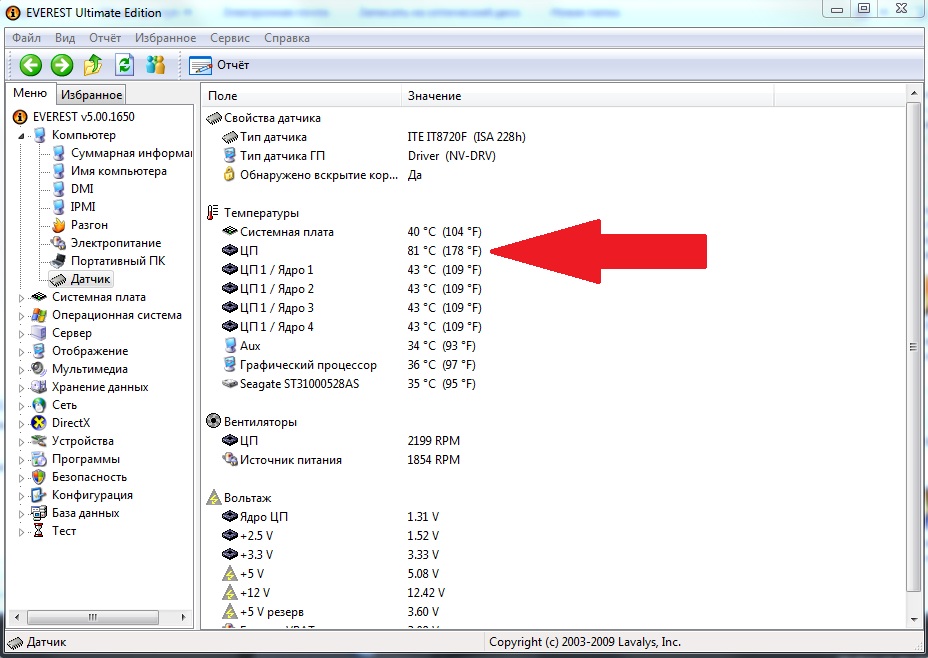
Пыль повсюду
Это не всегда внутренняя проблема, влияющая на производительность вашего ПК. Иногда причина гораздо более практичная — хорошим примером для настольных компьютеров является то, что в вашей комнате слишком много пыли. Хорошая вентиляция важна для того, чтобы ваш процессор оставался прохладным, пока он одновременно работает со всеми вашими раздражающе требовательными приложениями. Если пыль покроет вентиляционные отверстия, вы можете столкнуться с тем, что ваш ПК будет слишком горячим, что приведет к сбоям, перезагрузкам и другим проблемам, поскольку ваш компьютер изо всех сил пытается остыть.
Проблемы с памятью
Иногда проблема гораздо проще — вы можете просто страдать от серьезной нехватки памяти. В современном мире компьютеры развиваются в геометрической прогрессии. От гибких дисков, хранящих данные в килобайтах, до флэш-накопителей, хранящих их в терабайтах, мы переживаем довольно страшный период. Если у вас нет необходимого объема памяти для удовлетворения требований, предъявляемых к вашему оборудованию различным программным обеспечением и приложениями, у вас не будет плавного и быстрого компьютера.
Отсутствие обновлений
Одной из основных причин медленной работы компьютера с Windows является то, что обновления, необходимые для его бесперебойной работы, не применяются к системе. Многие люди отключают обновления для своих драйверов и для основной системы, а затем возникают проблемы, когда ошибки в их версии той же системы становятся очевидными впервые. Отсутствие обновленных драйверов означает, что некоторые из ваших устройств вскоре могут стать несовместимыми с вашей версией операционной системы. Это также приводит к замедлению времени работы и отказам периферийных устройств.
Как исправить медленную работу компьютера
Если вы задавались вопросом, почему ваш компьютер работает медленно, вы, вероятно, теперь знаете, в чем проблема. Если вы этого не сделаете, вернитесь к списку распространенных причин этой проблемы и перепроверьте свою систему по всем из них. Вероятно, у вас есть как минимум одна проблема из множества. Если вы так не думаете, не волнуйтесь. Есть и другие причины, чтобы ответить на вопрос, почему компьютер Mac или компьютер Windows работает медленно. На данный момент вот некоторые из наиболее распространенных исправлений проблем, с которыми сталкивается ваш компьютер.
Есть и другие причины, чтобы ответить на вопрос, почему компьютер Mac или компьютер Windows работает медленно. На данный момент вот некоторые из наиболее распространенных исправлений проблем, с которыми сталкивается ваш компьютер.
Удаление неиспользуемых программ
Один из лучших способов предотвратить неуклюжесть вашего ПК — убедиться, что на нем работают только те приложения, которые вы часто используете. Независимо от того, есть ли у вас новый компьютер или старый, который прошел через многое, шаги одинаковы. Откройте панель управления на ПК с Windows, перейдя в меню «Пуск» и выполнив поиск «Панель управления». Затем нажмите «Установка и удаление программ» в появившемся окне. Здесь вы можете увидеть программы, которые вы установили на компьютер в виде списка. Прокрутите его и удалите все, что вы не использовали за последние 3 месяца. Если вы не знаете, что удалить, есть программное обеспечение, которое поможет вам разобраться!
Mac Совет. Перейдите в Системные настройки и щелкните правой кнопкой мыши программы в нижнем ряду (Панель настроек). Удалите их, если вы ими вообще не пользуетесь. Удалите все неиспользуемые программы с панели управления и перетащите ненужные приложения в папку «Корзина». Очистите корзину после!
Перейдите в Системные настройки и щелкните правой кнопкой мыши программы в нижнем ряду (Панель настроек). Удалите их, если вы ими вообще не пользуетесь. Удалите все неиспользуемые программы с панели управления и перетащите ненужные приложения в папку «Корзина». Очистите корзину после!
Удалите временные файлы
Если вы используете веб-браузер, вы, вероятно, знаете, что такое вкладка истории. Он показывает каждое действие, которое вы выполняли в этом браузере за все время. Таким же образом ваш компьютер также хранит информацию о вашей деятельности. Подумайте об упаковке, в которую упакованы все приложения, и представьте, что ваш компьютер хранит эту оберточную бумагу, а не выбрасывает ее. Это именно то, что представляет собой временный кеш. Вы можете освободить массу места на жестком диске, зайдя в «Мой компьютер», щелкнув диск C:/, а затем открыв папку «Windows». Нажмите «Температура». Выберите в этой папке все файлы старше месяца и удалите их все.
Совет. Простое нажатие клавиш Shift+Delete приводит к безвозвратному удалению файлов. Просто нажав «Удалить», они отправляются в корзину, поэтому вы должны перейти к ней и очистить ее, когда закончите!
Совет для Mac. Щелкните правой кнопкой мыши корзину и очистите ее. Перейдите в папку «Пользователь», а также в папку «Загрузки», чтобы удалить все, что занимает слишком много места.
Получить SSD
Если у вас есть компьютер, который слишком долго загружает приложения и даже включается, возраст вашего жесткого диска, а также технология, которую он использует, могут быть самой большой проблемой. Механический жесткий диск устарел и использует движущиеся части, которые со временем выходят из строя и замедляются. Это может замедлить работу компьютера. Установка SSD или твердотельного накопителя — это способ намного быстрее считывать данные на вашем компьютере, что приводит к тому, что все приложения и процессы на вашем компьютере со временем работают намного более плавно. Не забудьте заручиться помощью кого-то, кто знает, что он делает, прежде чем вы продолжите это и потеряете все свои файлы.
Не забудьте заручиться помощью кого-то, кто знает, что он делает, прежде чем вы продолжите это и потеряете все свои файлы.
Обновите место для хранения
Переполненный жесткий диск — это одна из причин замедления работы компьютера. Наличие беспорядка на жестком диске может привести к множеству проблем, включая сбои, перезагрузки и задержки во время игр и использования ресурсоемких приложений, таких как приложения для моделирования и дизайна. Если у вас есть компьютер какое-то время, рекомендуется приобрести себе жесткий диск объемом около 1 ТБ или более, чего должно быть более чем достаточно для регулярного использования, если только вы не являетесь тем, у кого много фильмов, телешоу. и другие файлы качества 4K или HD на вашем ноутбуке или настольном компьютере.
Остановить запуск программ
Если на вашем ПК установлены такие программы, как Skype или Spotify, они, вероятно, запускаются вместе с операционной системой вашего ПК при запуске. Чем больше программ запускается при загрузке, тем медленнее будет работать ваш компьютер. Вы можете исправить это, щелкнув меню «Пуск» и введя «Выполнить» в строку поиска. Затем введите «msconfig» в командную строку. Нажмите Enter, а затем перейдите на вкладку «Автозагрузка» в появившемся окне. Затем вы можете увидеть список программ, которые запускаются при запуске. Снимите флажки со всех тех, которые вы считаете ненужными, но не забудьте оставить такие программы, как антивирус, работающими!
Чем больше программ запускается при загрузке, тем медленнее будет работать ваш компьютер. Вы можете исправить это, щелкнув меню «Пуск» и введя «Выполнить» в строку поиска. Затем введите «msconfig» в командную строку. Нажмите Enter, а затем перейдите на вкладку «Автозагрузка» в появившемся окне. Затем вы можете увидеть список программ, которые запускаются при запуске. Снимите флажки со всех тех, которые вы считаете ненужными, но не забудьте оставить такие программы, как антивирус, работающими!
Совет для Mac. Откройте «Системные настройки» и перейдите в раздел «Пользователи и группы». Выберите «Элементы входа» и отключите все нежелательные службы в списке, нажав кнопку «минус» (-).
Очистка и дефрагментация диска
В Windows есть функция, которая поможет вам исправить проблемы с медленным ПК. Называемая дефрагментацией и очисткой диска, это услуга, предлагаемая самой системой, которую можно выполнить на любом разделе жесткого диска. Нажмите «Пуск», а затем введите «очистка диска» в появившейся строке поиска. Затем вы можете очистить все неиспользуемые файлы на этом диске, включая старые файлы корзины, системные файлы, которые больше не требуются вашей системе, и многое другое. Кроме того, вы можете перейти в «Мой компьютер», щелкнуть правой кнопкой мыши раздел, который хотите очистить, выбрать «Свойства», а затем перейти на вкладку «Инструменты». Таким образом вы можете дефрагментировать свой диск, что упростит его обработку и немного ускорит работу вашего компьютера.
Нажмите «Пуск», а затем введите «очистка диска» в появившейся строке поиска. Затем вы можете очистить все неиспользуемые файлы на этом диске, включая старые файлы корзины, системные файлы, которые больше не требуются вашей системе, и многое другое. Кроме того, вы можете перейти в «Мой компьютер», щелкнуть правой кнопкой мыши раздел, который хотите очистить, выбрать «Свойства», а затем перейти на вкладку «Инструменты». Таким образом вы можете дефрагментировать свой диск, что упростит его обработку и немного ускорит работу вашего компьютера.
Очистите свой компьютер
Не другой процесс очистки. В этом методе вы находите машину, называемую пылесосом (не промышленный пылесос — есть чистящие средства, созданные специально для компьютеров), и используете ее для удаления пыли, которая может скапливаться в вентиляционных отверстиях и корпусе вашего ПК. Это предотвратит перегрев компьютера и постоянные сбои, чтобы охладить процессор и материнскую плату. Старайтесь не прикасаться к чему-либо голой кожей, так как статический разряд от вашей кожи к схемам может повредить некоторые из наиболее деликатных компонентов. После этого у вас будет гораздо более серьезная проблема, чем медленно работающий компьютер!
Старайтесь не прикасаться к чему-либо голой кожей, так как статический разряд от вашей кожи к схемам может повредить некоторые из наиболее деликатных компонентов. После этого у вас будет гораздо более серьезная проблема, чем медленно работающий компьютер!
Включить автоматические обновления
Перейдите в «Мой компьютер», а затем в «Панель управления». Нажмите «Система и безопасность» (в Windows 7), а затем «Центр обновления Windows». Включите автоматические обновления. В Windows 10 просто откройте меню «Пуск» и найдите «Параметры обновления Windows», чтобы включить или выключить автоматические обновления.
Совет для Mac — щелкните значок Apple в строке меню и выберите «Обновления программного обеспечения», затем установите флажок «Автоматически проверять наличие обновлений».
Проверка на вирусы
Установите антивирусную программу. Это не обязательно должна быть платная программа — существует множество отличных бесплатных антивирусных программ, включая AVG, Avast и другие.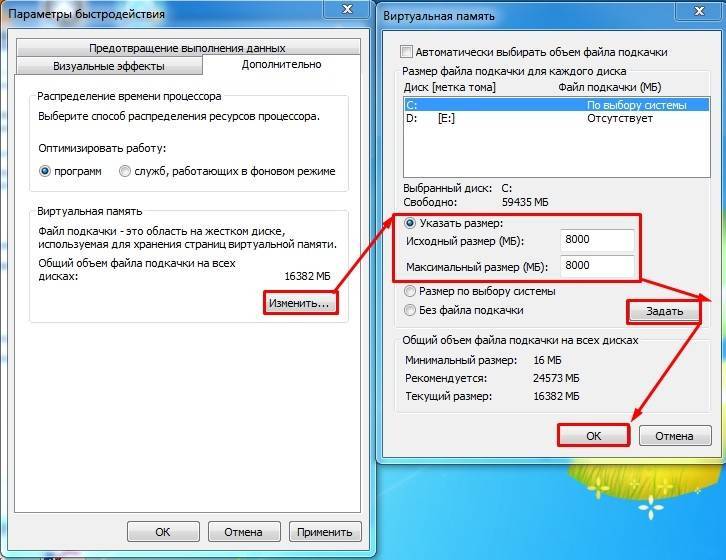 Конечно, в платных версиях возможностей больше, но и базовая защита отличная. Регулярно проверяйте наличие вредоносного и рекламного ПО. Перейдите в настройки антивируса и найдите опцию запланированного сканирования. Измените время сканирования на то, которое превышает обычное время использования вашего ноутбука или настольного компьютера, просто чтобы убедиться, что ваши сканирования не замедляют работу вашего ПК до того же уровня, что и вирусы.
Конечно, в платных версиях возможностей больше, но и базовая защита отличная. Регулярно проверяйте наличие вредоносного и рекламного ПО. Перейдите в настройки антивируса и найдите опцию запланированного сканирования. Измените время сканирования на то, которое превышает обычное время использования вашего ноутбука или настольного компьютера, просто чтобы убедиться, что ваши сканирования не замедляют работу вашего ПК до того же уровня, что и вирусы.
Перезагрузите компьютер и перестаньте требовать от него так много
Многие люди не перезагружают свои компьютеры регулярно. Перевести ноутбук в спящий режим или просто закрыть крышку настолько просто, что перезапуск кажется ненужным. Точно так же, как вам нужен сон, чтобы оправиться от дневного стресса, ваш ноутбук или компьютер должен выключаться, чтобы отдохнуть и быть готовым к хорошей работе. Убедитесь, что вы выключаете свой ноутбук каждую ночь, если можете. Когда вы используете его, перестаньте облагать его налогом, запуская 500 разных программ одновременно!
Для пользователей Mac: просто закройте ненужные приложения, выйдя из них (щелкните правой кнопкой мыши программу в Dock и нажмите «Выход»!).